 エフセキュアPSBよくあるお問い合わせ
エフセキュアPSBよくあるお問い合わせ
エフセキュアのサービス停止・アンロード
トラブルが発生した際に、エフセキュアが原因になっているか、否かを判断するために、
エフセキュアを一時的に停止する方法を解説します。
2種類の停止方法(アンロード・サービスの停止)
エフセキュアには、2種類の停止方法があります。それぞれの違いは以下のようになっています。
まずは「アンロード」を実施いただき、それでも改善しない場合は「サービスの停止」を実施を試みてください。
| アンロード | エフセキュアの、ファイアウォール関連を停止します。 ソフトウェアに関する問題は、多くが外部との通信阻害に関するものであるため、 アンロードで現象が改善することがあります。 ウイルス対策のリアルタイムスキャン等は動作しているため、ウイルス検知時は動作します。 |
| サービスの停止 | ウイルス対策のリアルタイムスキャン含め、すべてのエフセキュアの機能を停止します。 |
アンロードの方法
- 通知領域内にある、エフセキュアのアイコンを右クリックします。
[ネットワーク]-[ネットワークトラフィックをすべて許可]をクリックします。
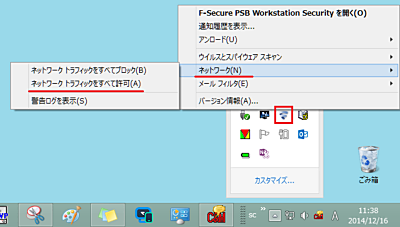
- 確認の画面が表示されるため、[アンロード]をクリックします。
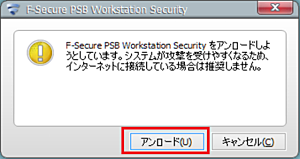
- エフセキュアのアイコンが以下のような状態になれば、アンロードされている状態になります。

アンロードを解除する場合は、アイコンを右クリックして、[再ロード]をクリックしてください。
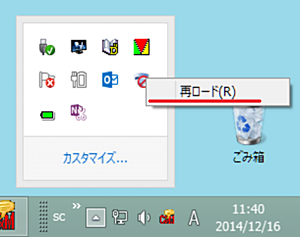
サービスの停止方法
- 「ファイル名を指定して実行」のダイアログを起動します。
XP、Vistaの場合 [スタート]ボタンをクリックし、[ファイル名を指定して実行]をクリック 7の場合 [スタート]ボタンをクリックし、[プログラムとファイルの検索]枠を表示 8、8.1の場合 画面左下の端にマウスを合わせて、右クリックすると[ファイル名を指定して実行]が表示されるのでクリック - 「ファイル名を指定して実行」や「プログラムとファイルの検索」枠に、「services.msc」と入力し、[OK]をクリックします。
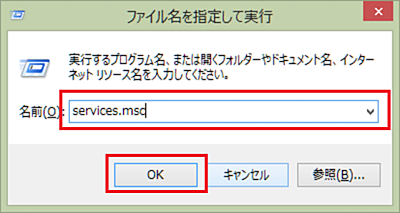
- サービスの管理画面が表示します。
「F-Secure 管理エージェント」をクリックして、左側にある「サービスの停止」をクリックします。
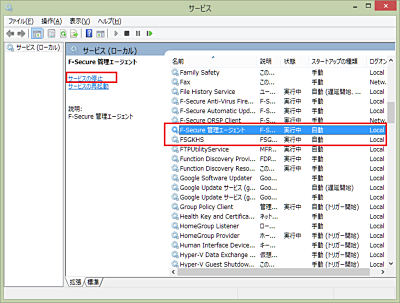
- サービスの停止が始まります。
サービスの管理画面で状態が「実行中」から空白になったら、サービスが停止したことになります。
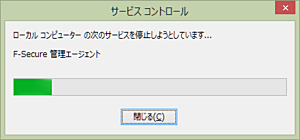
- 続いて「FSGKHS」をクリックし、「サービスの停止」を同じように実行してください。
2つのサービスを停止した状態で、エフセキュアが完全に動作しなくなっています。
サービスを開始する場合は、無効にした「FSGKHS」と「F-Secure管理エージェント」をそれぞれ選択し、[サービスの開始]をクリックするか、
コンピュータを再起動してください。
